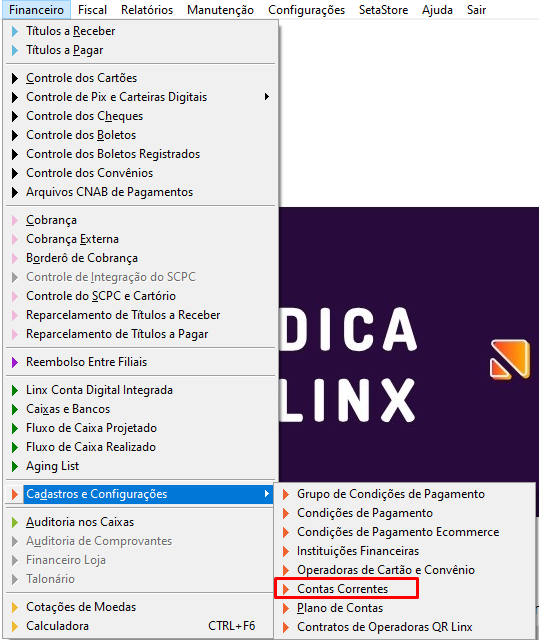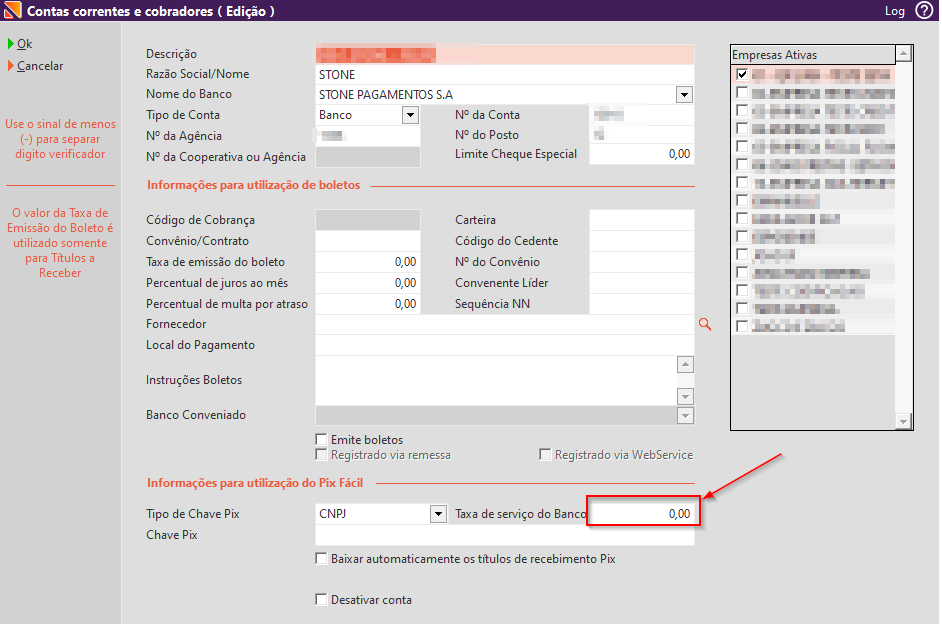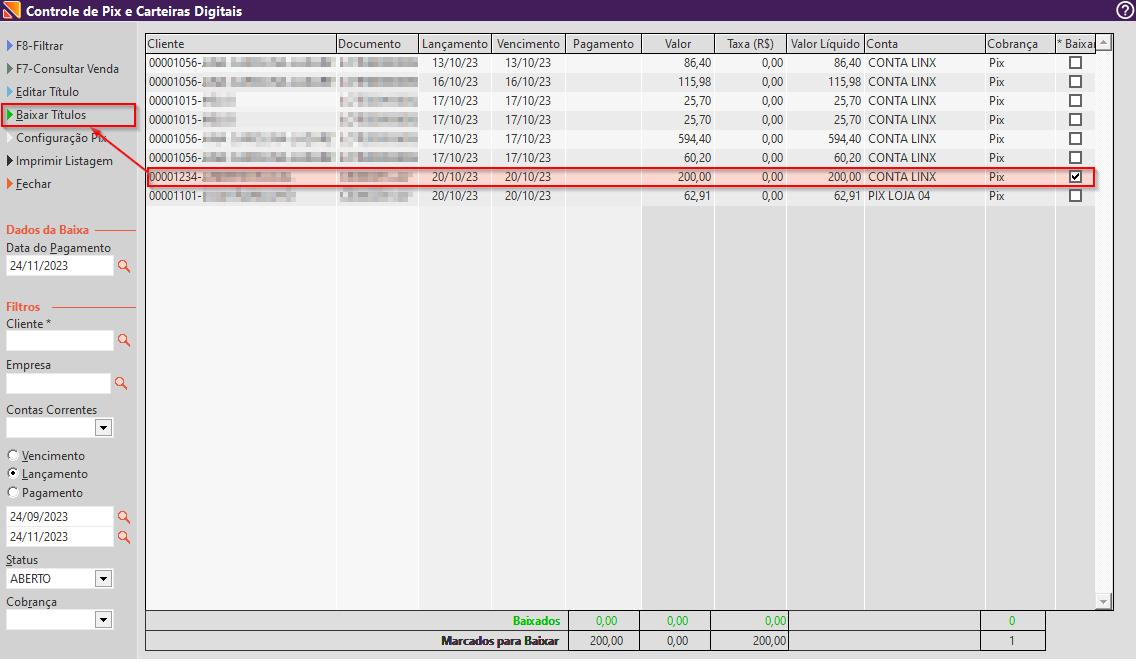Aqui você vai encontrar:
O que é a ferramenta?
Essa ferramenta é gratuita e possibilita você registrar uma venda no PDV com a forma de pagamento Pix, além de baixar um título usando essa opção de pagamento.
Dúvidas frequentes (FAQ)
A ferramenta é gratuita?
Sim. O Pix Fácil é uma ferramenta gratuita e pode usada por todos os nossos clientes.
Uso ainda o caixa crediário, posso usar o pix fácil?
Não. A ferramenta pix fácil só é disponibilizada para os clientes que possuem o Caixa Fácil.
Onde posso usar o Pix Fácil?
Na hora da venda e na baixa de um título caso use crediário na sua loja.
Como cadastrar taxa de Pix Fácil?
Acesse o retaguarda > financeiro > cadastro e configurações > contas correntes
Encontre a conta corrente onde o pix está cadastrado, abrir o cadastro da mesma e inserir a taxa no campo "TAXA DE SERVIÇO DO BANCO";
Preciso informar o valor do Pix no fechamento do Caixa?
Ao fechar o caixa, não será necessário informar o valor de vendas registradas com PIX, o Seta irá calcular e apresentar estas de modo automático no fechamento:
Taxa de juros de Baixa de Pix fácil tem saída no Caixas e Bancos?
2) Acessar o Caixas e Bancos Conta LINX - CLX (é um exemplo);
Retaguarda>Financeiro> Caixas e Bancos
3)
- Entra o valor total do titulo baixado na conta;
- Sai o valor da taxa do titulo da conta;
role de PIX e Carteiras Digitais> Conciliação;
Manual de uso da ferramenta
Abaixo você terá todas as instruções de uso da ferramenta
Como configurar os parâmetros globais
Para configurar as permissões de acesso a essa ferramenta, acesso o módulo Retaguarda>>Configurações>>Parâmetros Globais:
Na tela de Parâmetros Globais acesse a aba Campos Default e marque o item Pix conforme abaixo de OK e saia do Seta e entre novamente:
Funcionalidade
Na Tela Inicial acesse o modulo 5-Retaguarda:
Após isso acesse no Retaguarda o Menu Financeiro>>Cadastros e Configurações>>Contas Correntes:
Informe os Dados da Conta Corrente que irá cair o valor do Pix e os Dados da Chave Pix >>Tipo de chave Pix, taxa de serviço do banco e a Chave Pix e clique em OK:
Nesse momento temos 2 formas de configurações do Pix Fácil:
- Com baixa automática dos títulos na hora venda
- Sem a baixa automática dos títulos na hora da venda
Veja com funciona cada configuração no link baixo:
Funcionalidade Pix Fácil na Venda
1) Entre no módulo Caixa
2) Em 1.Inicio, informe a pré-venda ou vendedor
3) Em 2.Cliente, informe o código, CPF ou o nº do cartão do cliente
4) Em 3.Produtos, informe o código ou a referência do Produto e insira o produto
5) Em 4.Pagamento, dê dois cliques na opção PIX e irá abrir uma tela
Nesse momento é possível que o cliente possa:
- Realizar o pagamento posicionamento a câmera no QR-Code;
- Enviar o link para o Whats afim de realizar o pagamento
- Imprimir o QR-Code e apresentar para o cliente realizar o pagamento
Funcionalidade Pix Fácil na Baixa de Títulos
1) Entre no módulo Caixa
2) Acesse o Baixa de Títulos
3) Ao abrir a tela de Baixa de Títulos, encontre o Cliente, dê dois cliques no título que deseja baixar, e clique no menu lateral F8-Concluir
Agora clique em F10-Pix
Irá abrir a próxima tela para o pagamento do Pix